Разработка справочной системы 2GIS, в средах программирования HTMLHelpWorkshop и HTM2CHM презентация
Содержание
- 2. Введение 2ГИС (ДваГИС, до ребрендинга 2011 г. — ДубльГИС) — международная картографическая компания, выпускающая одноимённые электронные
- 3. Создание содержания Запустив HTM2CHM, мы видим список режимов работы программы. Выбрав Generator, мы попадаем в окно
- 4. Создание содержания После генерации файла содержания откроется редактор, в котором все статьи, вошедшие в содержание будут
- 5. Создание нового проекта Первое что нужно сделать - это создать новый проект (File | New). Выбираем
- 6. Создание нового проекта Указываем имя файла проекта (*HPP) и папку, в которой он будет сохранён. На
- 7. Создание нового проекта По завершении работы мастера левая часть рабочего окна HTML Help Workshop выглядит примерно
- 8. Настройка внешнего вида В вертикальной панели инструментов HTML Help Workshop есть ряд иконок - нас интересует
- 9. Настройка внешнего вида Нам откроется окно Window Types, в котором можно выставить немало настроек. На закладке
- 10. Настройка внешнего вида Закладка Buttons контролирует какие кнопки будут доступны на верхней панели скомпилированного файла. Выбор
- 11. Настройка внешнего вида На закладке Files указываем ряд важных файлов: Window - фокус по умолчанию при
- 12. Свойства проекта На закладке General нас интересуют: Title - название CHM файла (отображается в заголовке окна
- 13. Свойства проекта На закладке Files мы указываем следующие параметры: Compiled File - имя и расположение скомпилированного
- 14. Свойства проекта Идем дальше - закладка Compiler. Здесь мы отмечаем лишь Compile full-text search information (если,
- 15. Компиляция Если у вас есть по крайней мере файл содержания и список страниц, можно попробовать запустить
- 16. Справочная система «2GIS»
- 17. Достоинства HTML Help Workshop При создании страниц проекта можно использовать весь мощный механизм языка разметки гипертекста,
- 18. Недостатки HTML Help Workshop Возможность смотреть CHM-файлы присутствует только в операционных системах семейства Windows, где установлен
- 19. - Экономия места на диске за счёт сжатия данных; - Возможность глобального поиска по всему содержимому;
- 20. - Поставляемая с программами документация написана на английском языке, что вызывает немалые проблемы у многих русскоязычных
- 22. Скачать презентацию



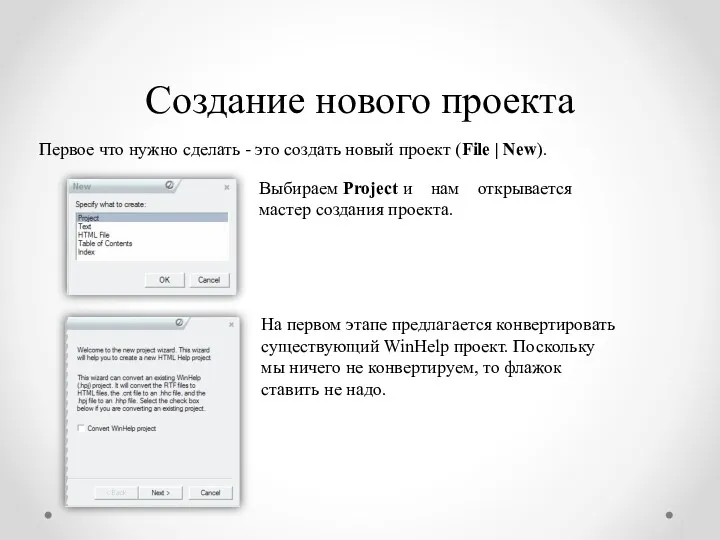

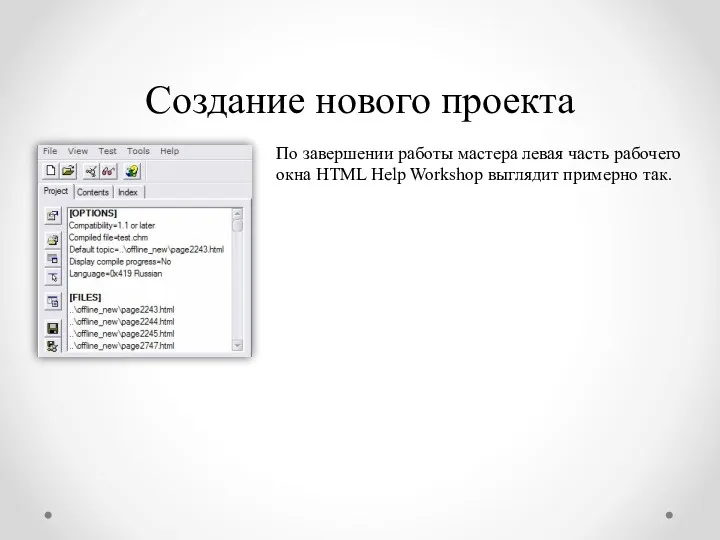
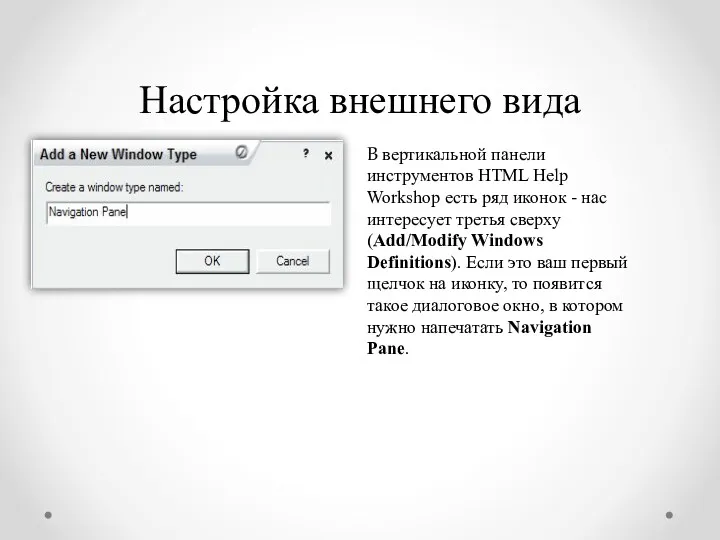
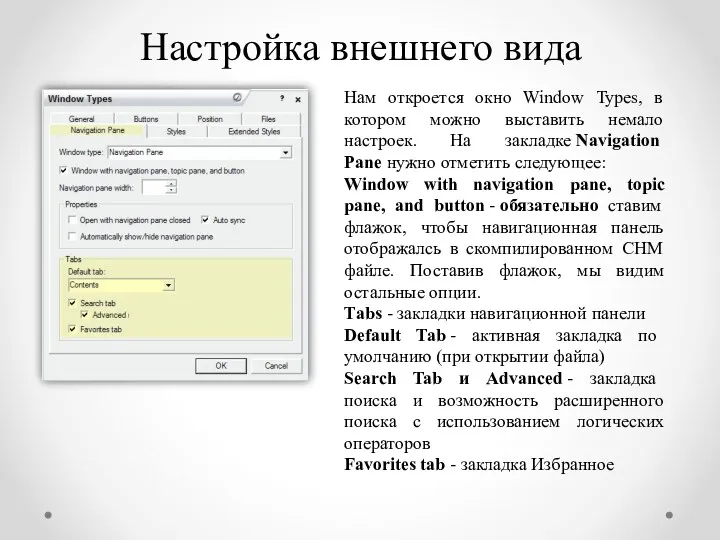

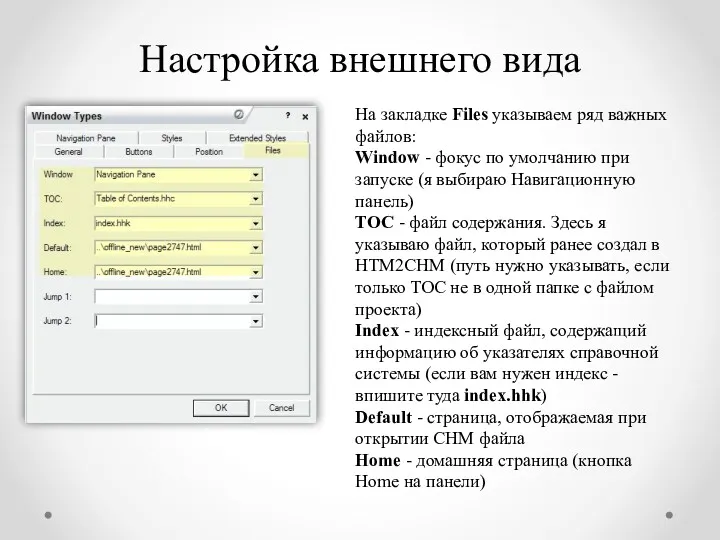
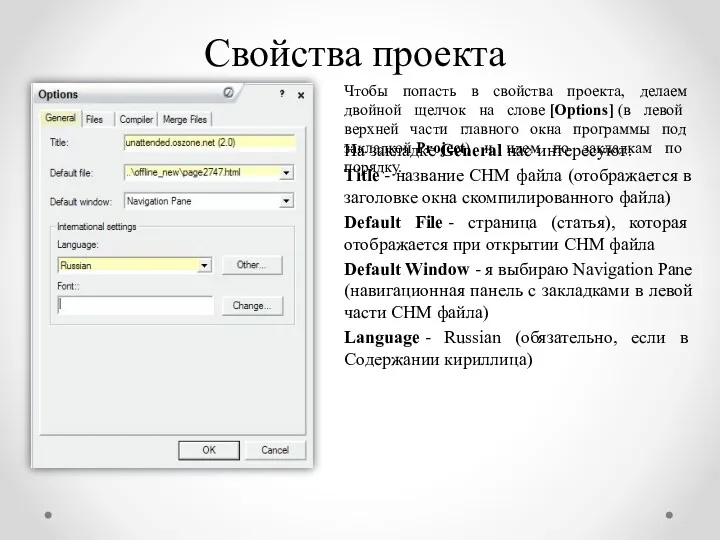



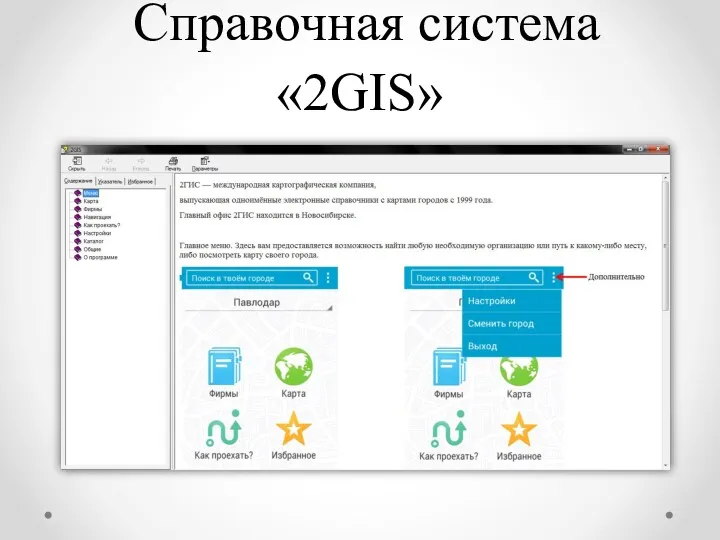

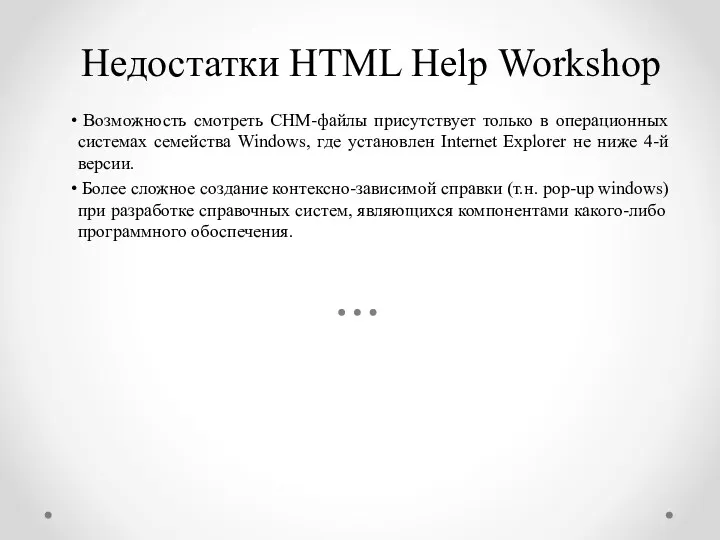
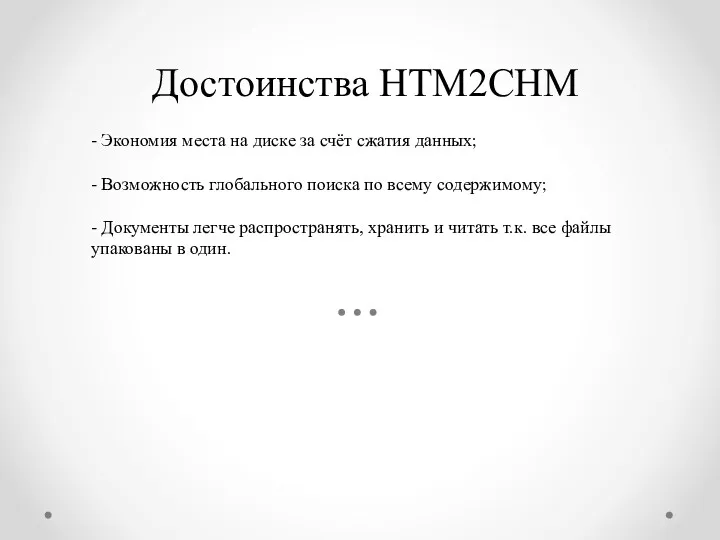
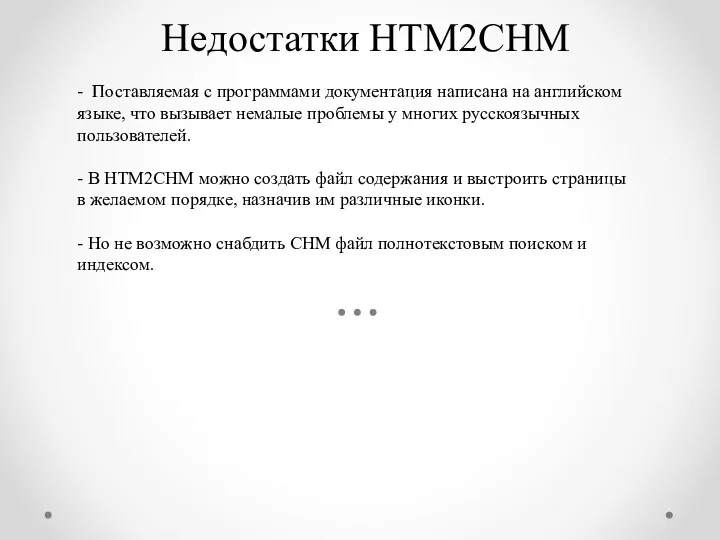
 Локальные компьютерные сети
Локальные компьютерные сети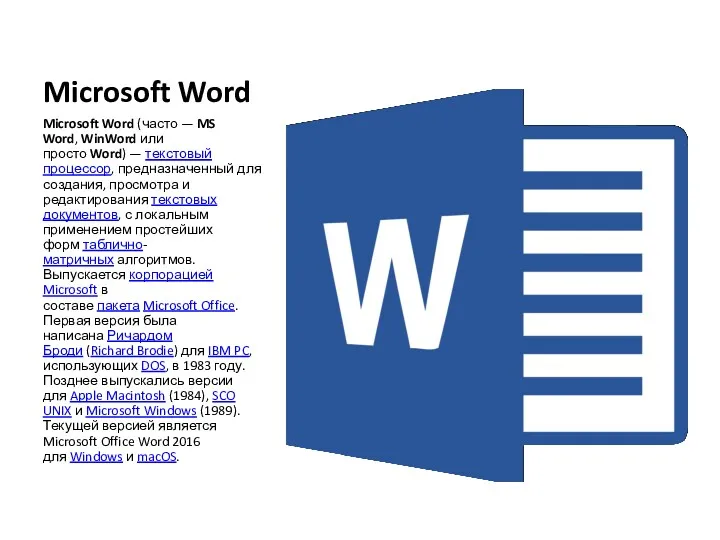 Программы Microsoft
Программы Microsoft Комплексное решение 1С:Колледж ПРОФ: назначение, функциональные возможности, порядок приобретения и сопровождения
Комплексное решение 1С:Колледж ПРОФ: назначение, функциональные возможности, порядок приобретения и сопровождения Обратная польская запись (ОПЗ). Тема 4
Обратная польская запись (ОПЗ). Тема 4 Искусственный интеллект (урок 10)
Искусственный интеллект (урок 10) Игра Сетикет (1)
Игра Сетикет (1)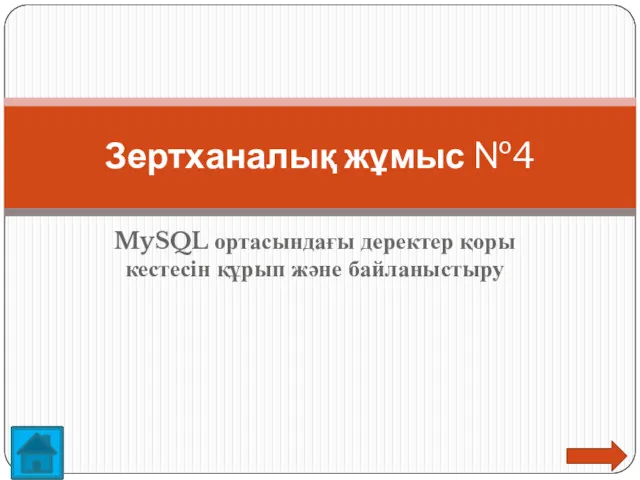 MySQL ортасындағы деректер қоры кестесін құрып және байланыстыру. Зертханалық жұмыс №4
MySQL ортасындағы деректер қоры кестесін құрып және байланыстыру. Зертханалық жұмыс №4 Нормализация отношений
Нормализация отношений Сучасні мобільні комунікатори
Сучасні мобільні комунікатори Моделирование технологической операции химико-механической планаризации диоксида кремния
Моделирование технологической операции химико-механической планаризации диоксида кремния Планирование и подготовка к презентации
Планирование и подготовка к презентации Типи тестування
Типи тестування Кодирование информации
Кодирование информации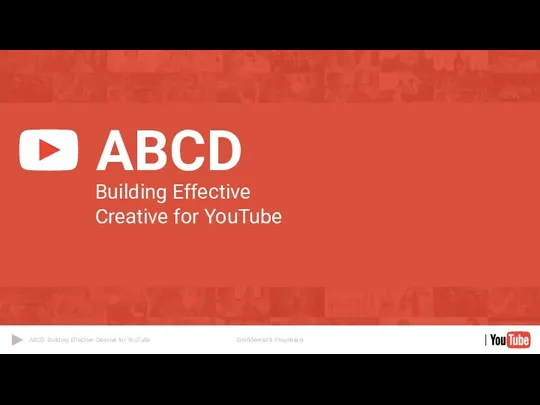 ABCDs of Effective Creative for YouTube
ABCDs of Effective Creative for YouTube Основні функції ЗМІ
Основні функції ЗМІ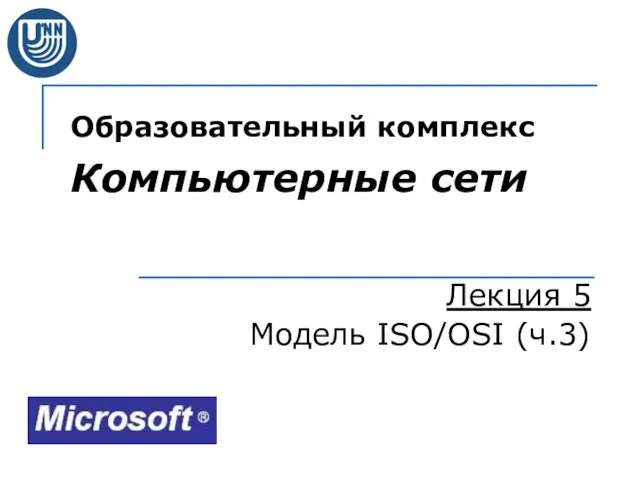 Образовательный комплекс Компьютерные сети. Модель ISOOSI
Образовательный комплекс Компьютерные сети. Модель ISOOSI Табличное представление информации
Табличное представление информации Текстовый процессор Microsoft Office Word
Текстовый процессор Microsoft Office Word Обработка информации. Часть 1
Обработка информации. Часть 1 Компьютерная графика. Обработка графической информации. Информатика. 7 класс
Компьютерная графика. Обработка графической информации. Информатика. 7 класс Прикладные направления компьютерной лингвистики. Лекция 5
Прикладные направления компьютерной лингвистики. Лекция 5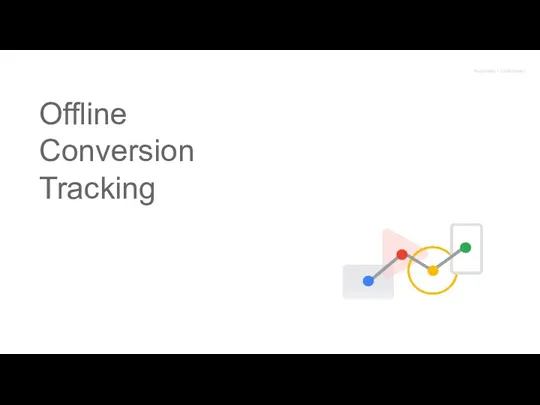 Offline Conversion Tracking
Offline Conversion Tracking Основы алгоритмизации и программирования на языках высокого уровня. (Лекция 1)
Основы алгоритмизации и программирования на языках высокого уровня. (Лекция 1) PE Linker. Лабораторная работа № 6
PE Linker. Лабораторная работа № 6 Операционная система Android
Операционная система Android Строки, символы и регулярные выражения. (Лекция 6)
Строки, символы и регулярные выражения. (Лекция 6) Представление чисел в памяти компьютера. 9 класс
Представление чисел в памяти компьютера. 9 класс Топ десяти игр всех времен
Топ десяти игр всех времен